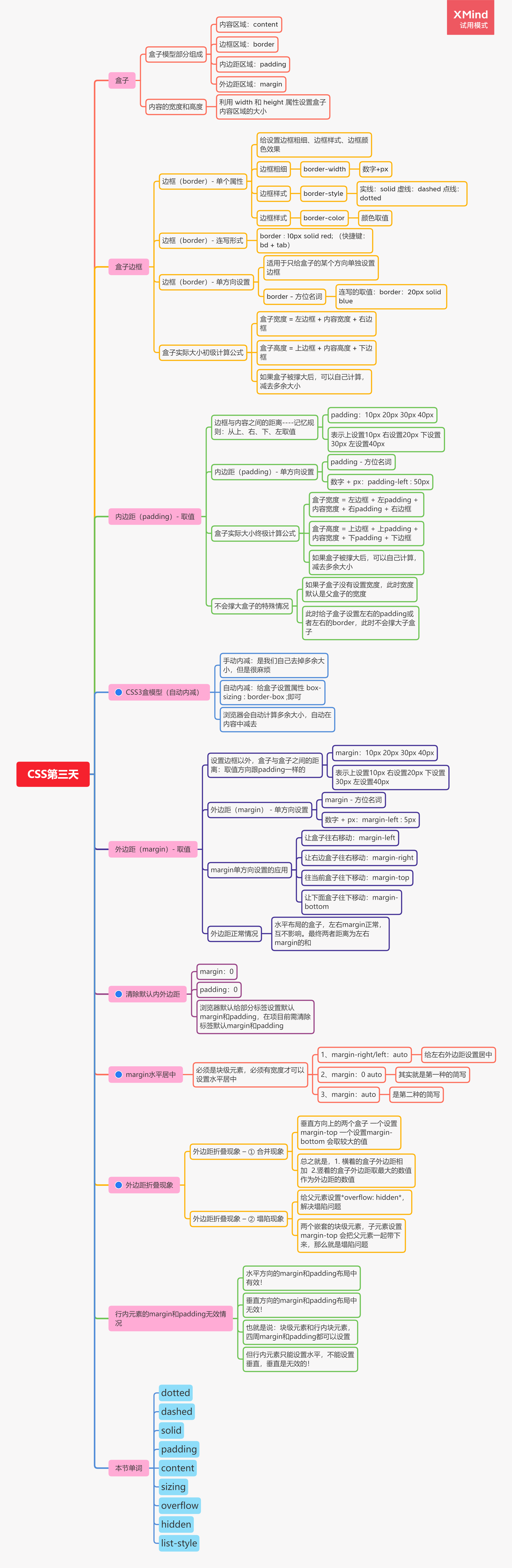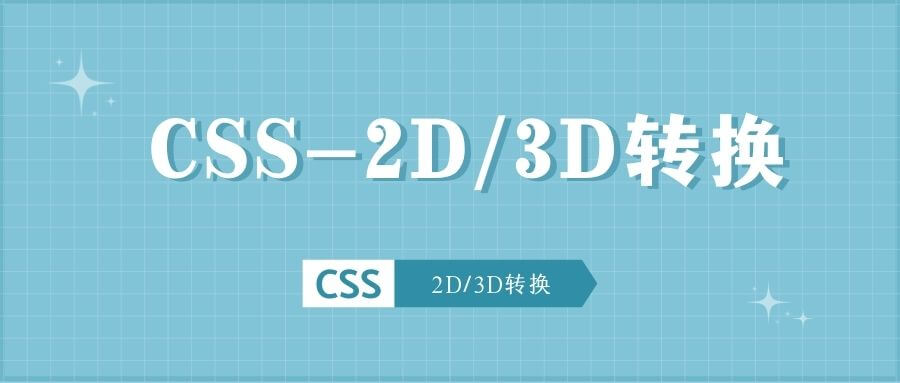CSS第三天
1️⃣盒子模型:
盒子模型部分组成分别如下:
- 内容区域:content
- 边框区域:border
- 内边距区域:padding
- 外边距区域:margin
内容的宽度和高度:
利用 width 和 height 属性设置盒子内容区域的大小
2️⃣边框(border)- 单个属性:
给设置边框粗细、边框样式、边框颜色效果
| 作用 | 属性名 | 属性值 |
|---|---|---|
| 边框粗细 | border-width | 数字+px |
| 边框样式 | border-style | 实线:solid 虚线:dashed 点线:dotted |
| 边框颜色 | border-color | 颜色取值 |
边框(border)- 连写形式:
| 属性名 | 属性值 |
|---|---|
| border | border : 10px solid red; (快捷键:bd + tab) |
边框(border)- 单方向设置:
- 适用于只给盒子的某个方向单独设置边框
| 属性名 | 属性值 |
|---|---|
| border - 方位名词 | 连写的取值:border:20px solid blue |
盒子实际大小初级计算公式:
- 盒子宽度 = 左边框 + 内容宽度 + 右边框
- 盒子高度 = 上边框 + 内容高度 + 下边框
- 如果盒子被撑大后,可以自己计算,减去多余大小
3️⃣内边距(padding)- 取值:
边框与内容之间的距离—-记忆规则:从上、右、下、左取值
| 取值 | 示例 | 含义 |
|---|---|---|
| 一个值 | padding:10px | 上右下左都设置10px |
| 两个值 | padding:10px 20px | 上下设置10px 左右设置20px |
| 三个值 | padding:10px 20px 30px | 上设置10px 左右设置20px 下设置30px |
| 四个值 | padding:10px 20px 30px 40px | 上设置10px 右设置20px 下设置30px 左设置40px |
内边距(padding)- 单方向设置:
- 用于只给盒子的某个方向单独设置内边距
| 属性名 | 属性值 |
|---|---|
| padding - 方位名词 | 数字 + px:padding-left : 50px |
盒子实际大小终极计算公式:
- 盒子宽度 = 左边框 + 左padding + 内容宽度 + 右padding + 右边框
- 盒子高度 = 上边框 + 上padding + 内容宽度 + 下padding + 下边框
- 如果盒子被撑大后,可以自己计算,减去多余大小
不会撑大盒子的特殊情况:
- 如果子盒子没有设置宽度,此时宽度默认是父盒子的宽度
- 此时给子盒子设置左右的padding或者左右的border,此时不会撑大子盒子
⭕CSS3盒模型(自动内减):
- 手动内减:是我们自己去掉多余大小,但是很麻烦
- 自动内减:给盒子设置属性 box-sizing : border-box ; 即可
- 浏览器会自动计算多余大小,自动在内容中减去
4️⃣外边距(margin)- 取值:
设置边框以外,盒子与盒子之间的距离:取值方向跟padding一样的
| 取值 | 示例 | 含义 |
|---|---|---|
| 一个值 | margin:10px | 上右下左都设置10px |
| 两个值 | margin:10px 20px | 上下设置10px 左右设置20px |
| 三个值 | margin:10px 20px 30px | 上设置10px 左右设置20px 下设置30px |
| 四个值 | margin:10px 20px 30px 40px | 上设置10px 右设置20px 下设置30px 左设置40px |
外边距(margin) - 单方向设置:
| 属性名 | 属性值 |
|---|---|
| margin - 方位名词 | 数字 + px:margin-left : 5px |
margin单方向设置的应用:
| 方向 | 属性 | 效果 |
|---|---|---|
| 水平方向 | margin-left | 让盒子往右移动 |
| 水平方向 | margin-right | 让右边盒子往右移动 |
| 垂直方向 | margin-top | 往当前盒子往下移动 |
| 垂直方向 | margin-bottom | 让下面盒子往下移动 |
5️⃣清除默认内外边距:
| margin:0 | padding:0 |
|---|
浏览器默认给部分标签设置默认margin和padding,在项目前需清除标签默认margin和padding
⭕margin水平居中:
必须是块级元素,必须有宽度才可以设置水平居中
第一种 margin-right/left:auto 给左右外边距设置居中 第二种 margin:0 auto 其实就是第一种的简写 第三种 margin:auto 是第二种的简写
外边距正常情况:
水平布局的盒子,左右margin正常,互不影响。最终两者距离为左右margin的和
⭕外边距折叠现象 – ① 合并现象
- 垂直方向上的两个盒子 一个设置margin-top 一个设置margin-bottom 会取较大的值
- 总之就是,1. 横着的盒子外边距相加 2.竖着的盒子外边距取最大的数值作为外边距的数值
⭕外边距折叠现象 – ② 塌陷现象:
- 给父元素设置overflow: hidden,解决塌陷问题
- 两个嵌套的块级元素,子元素设置margin-top 会把父元素一起带下来,那么就是塌陷问题
行内元素的margin和padding无效情况:
- 水平方向的margin和padding布局中有效!
- 垂直方向的margin和padding布局中无效!
- 也就是说:块级元素和行内块元素,四周margin和padding都可以设置
- 但行内元素只能设置水平,不能设置垂直,垂直是无效的!
PxCook的基本使用:
- ① 打开软件 ② 拖拽入设计图 ③ 新建项目
- 放大设计图:ctrl + +
- 缩小设计图:ctrl + -
- 移动设计图:空格按住不放,鼠标拖动
- 常用工具:量尺寸、吸颜色
- 从psd文件直接获取数据:切换到开发界面,直接点击获取数据
本节单词有:
- dotted
- dashed
- solid
- padding
- content
- sizing
- overflow
- hidden
- list-style
本博客所有文章除特别声明外,均采用 CC BY-NC-SA 4.0 许可协议。转载请注明来自 小城故事!
评论